¿Encontró desafíos al reproducir archivos M4P sin iTunes? Estos archivos, a menudo provenientes de descargas de iTunes, generalmente están cifrados, lo que limita la reproducción a dispositivos específicos autorizados por iTunes. Pero, ¿qué pasa si deseas disfrutar de esta música en reproductores alternativos o teléfonos móviles? La solución radica en convertir M4P a un formato universalmente compatible como MP3.
Esta guía simplifica el proceso y ofrece un método sencillo para reproducir archivos M4P en varios dispositivos sin la limitación de iTunes. Naveguemos por este tutorial para desbloquear su biblioteca de música.
¿Qué es M4P y qué son los reproductores M4P?
Para profundizar en las complejidades de reproducir archivos M4P sin iTunes, primero comprendamos qué representa realmente M4P. M4P, que significa MPEG-4 Parte 14, es un formato contenedor multimedia digital.
Cuando se encuentran, los archivos M4P generalmente se asocian con escenarios donde la protección de los derechos de autor es crucial. Estos archivos encuentran un uso común en la distribución de música a través de plataformas como iTunes y Apple Music, el servicio de transmisión de música. Sin embargo, la singularidad de M4P radica en su vínculo con la Gestión de Derechos Digitales (DRM) de Apple, un mecanismo meticulosamente diseñado para proteger las composiciones musicales contra copias o intercambios no autorizados. Este DRM impone una necesidad para iTunes al reproducir archivos M4P, y sirve como método de Apple para mantener el control sobre la distribución y el uso de su contenido musical.
Por lo tanto, sólo puedes reproducir música M4P en dispositivos autorizados con el ID de Apple que has utilizado para comprar artículos musicales de Apple. Además, algunas personas también pueden buscar alternativas a iTunes que puedan reconocer el formato M4P para la reproducción de música. Desafortunadamente, pocos reproductores M4P pueden desbloquear con éxito las esposas DRM de Apple, e incluso el versátil reproductor multimedia VLC puede fallar al reproducir archivos M4P.
Método 1. Cómo convertir M4P a MP3 en Windows/Mac
Entonces, ¿cómo liberarse de estas restricciones? Para los usuarios de escritorio, normalmente recomendamos utilizar un conversor para convertir archivos M4P a otros formatos que no tengan protección DRM, como MP3. Este método te permite reproducir tu música favorita en cualquier dispositivo o aplicación. También abre un mundo de opciones de compatibilidad y personalización, como ajustar la tasa de bits y la frecuencia de muestreo para satisfacer sus necesidades y preferencias.
MuConvert Convertidor de música de Apple es un convertidor que puede completar tal tarea perfectamente. Su proceso de conversión es perfecto. Con el reproductor web Apple Music integrado en el software, solo necesita iniciar sesión con su ID de Apple y luego podrá usarlo como si fuera iTunes. Encuentre la música M4P que desee y descárguela y conviértala sin esfuerzo en archivos MP3 para reproducirla localmente.
El software tiene varias características potentes que lo diferencian de otros conversores:
- Interfaz amigable: Reproductor de música Apple integrado, no es necesario descargar iTunes ni cambiar a otro software.
- Operación simple: Fácil de usar, simplemente arrastre y suelte para convertir sin copiar y pegar tediosos, hasta 4 pasos.
- Conversión rápida y de alta calidad: Mantenga la calidad de sonido original sin pérdidas cambiando la tasa de bits y la frecuencia de muestreo. Convierta hasta 10 veces la velocidad con la innovadora tecnología de aceleración.
- Conversión de múltiples tipos de contenido de Apple Music: ya sea una canción, un álbum, una lista de reproducción o un podcast.
- Conversión por lotes: Ahorre tiempo convirtiendo varios archivos a la vez.
Usar MuConvert Apple Music Converter para convertir M4P a MP3 implica unos sencillos pasos:
Paso 1: Inicie sesión con su ID de Apple después de descargar MuConvert Apple Music.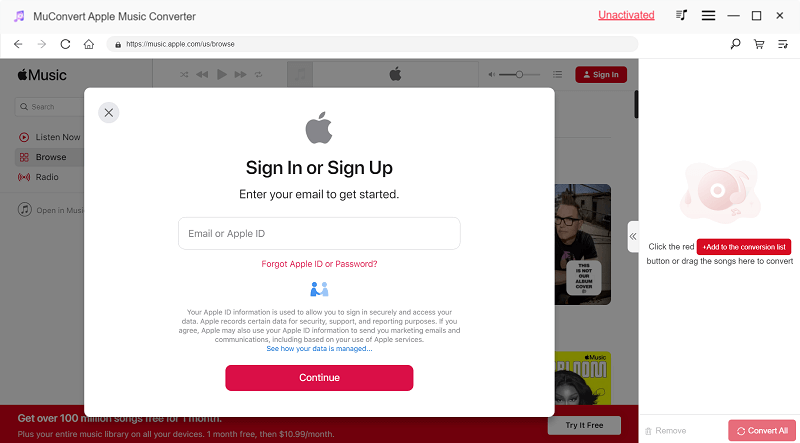
Paso 2: Busque y busque el archivo M4P que desea convertir y arrástrelo hasta el botón rojo '+'. El convertidor analizará automáticamente la música.
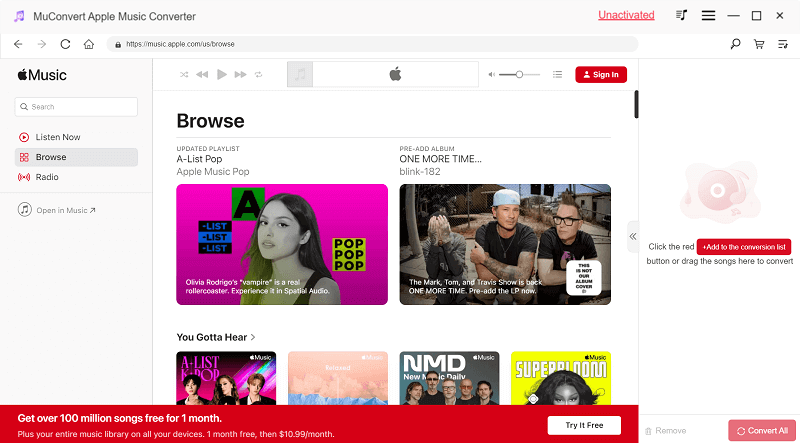
Paso 3: Toque el botón superior derecho como se muestra en la imagen, seleccione "Preferencias" y ajuste la frecuencia de muestreo y la velocidad de bits en la ventana emergente.
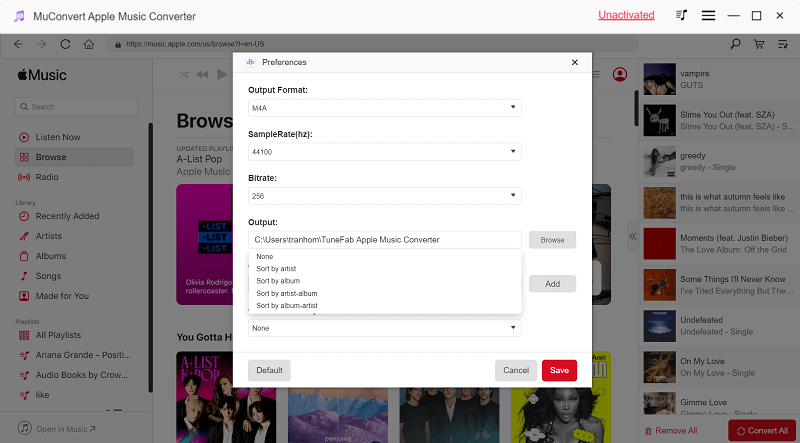
Paso 4: Haga clic en el icono "Convertir" y los archivos M4P seleccionados se convertirán rápidamente a MP3. Mira tu música en 'Terminado'.
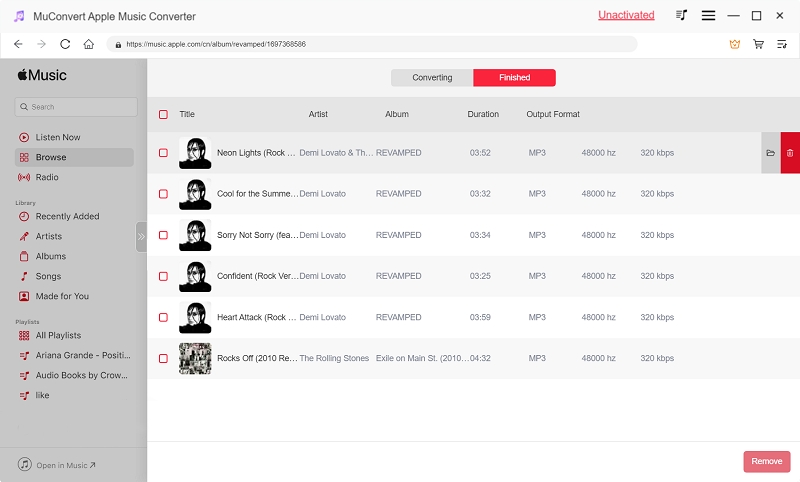
Si sigue estos pasos, podrá convertir sin esfuerzo sus archivos M4P a formatos MP3 versátiles, desbloqueando un mundo de posibilidades de reproducción más allá de iTunes.
Método 2. Cómo convertir M4P a MP3 en línea
Además del software de conversión, las herramientas de conversión en línea pueden ser una opción conveniente para quienes buscan un enfoque más sencillo. El funcionamiento de estas herramientas es que sus archivos M4P se cargan en sus servidores, donde se decodifican y convierten al formato MP3. El archivo convertido se puede descargar haciendo clic en el enlace. El beneficio de este enfoque es su simplicidad y accesibilidad, ya que no es necesario descargar ningún software; solo unos pocos clics en un navegador web y estará listo para comenzar.
La herramienta recomendada en esta categoría es FileZigZag. Destaca por su interfaz fácil de usar y su versatilidad al admitir múltiples formatos. Sin embargo, tenga en cuenta las posibles desventajas, como la pérdida de calidad antes mencionada y la dependencia de la estabilidad de Internet.
Usar FileZigZag para convertir M4P a MP3 es sencillo:
Paso 1: Explore y encuentre su archivo.
Paso 2: Seleccione MP3 como formato de destino.
Paso 3: Comience la conversión.
Paso 4: Una vez completada la conversión, descargue el archivo MP3.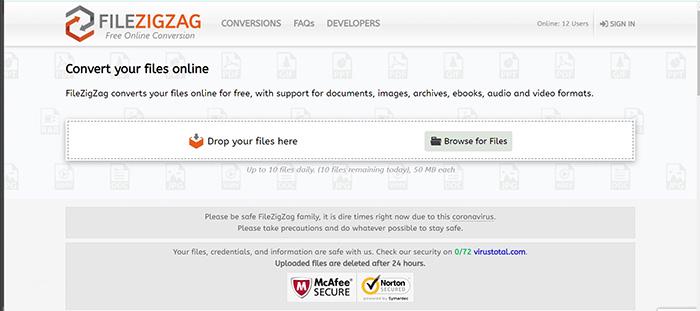
Sin embargo, todo tiene dos caras y tiene limitaciones. En primer lugar, los convertidores en línea suelen utilizar algoritmos de compresión, lo que puede provocar una pérdida de calidad de audio. En segundo lugar, los convertidores en línea requieren una conexión a Internet estable para funcionar correctamente y la carga y descarga de archivos puede verse afectada si la conexión de red es inestable. Por último, los anuncios de herramientas online suelen ser abundantes y molestos.
Preguntas frecuentes sobre la reproducción de archivos M4P
¿Existe algún otro reproductor o aplicación de audio además de iTunes que admita la reproducción directa de archivos M4P?
Sí, QuickTime Player también puede reproducir archivos M4P, pero sólo para computadoras Mac. Para los usuarios de Windows o aquellos que prefieren la versatilidad, se recomienda convertir archivos M4P a un formato más universal (como MP3) para que no estén limitados por dispositivos y aplicaciones.
¿La conversión de M4P a MP3 reducirá la calidad?
La conversión a MP3 puede reducir ligeramente la calidad debido a la eliminación de algunos detalles de audio y limitaciones de respuesta de frecuencia. Sin embargo, para la mayoría de los usuarios, esto apenas será perceptible. Para minimizar la pérdida de calidad, elija un convertidor como MuConvert Convertidor de música de Apple que puede ajustar la tasa de bits y la frecuencia de muestreo durante el proceso de conversión.
Conclusión
No es problemático reproducir archivos M4P sin iTunes, sólo necesita convertir los archivos M4P a otros archivos como MP3. MuConvert Convertidor de música de Apple es la herramienta más práctica para convertir archivos M4P a MP3. Te permite desbloquear música de tu biblioteca de iTunes y reproducirla libremente donde quieras.
Ya sea que elijas un conversor dedicado como MuConvert o optes por la ruta en línea, abres un mundo para llevar tu música contigo, sin condiciones. Así que adelante, libérate de iTunes y deja que tu música llene cualquier aplicación o dispositivo que elijas. Hoy es el día en que tu música es verdaderamente tuya.
Convierta Apple Music a MP3 sin pérdidas
Elimine DRM de las canciones de Apple Music y conviértalas a MP3 sin pérdida de calidad.











